- Mwandishi Abigail Brown [email protected].
- Public 2023-12-17 07:02.
- Mwisho uliobadilishwa 2025-01-24 12:26.
Njia za kuchanganya za Adobe Photoshop huathiri jinsi rangi za safu mbili au zaidi zinavyoingiliana. Unaweza kuzitumia kuunda athari za kuvutia na tendaji kwa mibofyo michache tu. Aina tofauti za modi za kuchanganya na wanazofanya si lazima zionekane wazi kutoka kwa majina yao, lakini kila moja ina kazi maalum. Mara tu unapojifunza tofauti, unaweza kupata aina mbalimbali za sura nzuri kwa sekunde.
Hivi ndivyo jinsi ya kutumia hali za kuchanganya Photoshop ili kufanya picha zako ziwe za kustaajabisha, pamoja na muhtasari wa jinsi zote zinavyofanya kazi.
Maelekezo katika makala haya yanatumika kwa Photoshop CS5 na matoleo mapya zaidi.
Jinsi ya Kutumia Njia za Kuchanganya Photoshop
Photoshop ina chaguo 29 tofauti katika vikundi sita, ambazo unaweza kupata kwenye dirisha la Tabaka. Kulingana na zana gani unatumia, unaweza pia kuona kuvuta chini kwenye upau wa vidhibiti wa chaguo karibu na sehemu ya juu ya skrini. Hivi ndivyo jinsi ya kuyatuma na kuyajaribu ili kufikia athari mbalimbali.
- Leta picha unayotaka kurekebisha kwenye Photoshop.
-
Chagua kitufe cha Safu Mpya katika dirisha la Tabaka ili kuunda safu mpya.

Image -
Ili kutumia rangi kuchanganya na picha, chagua Hariri > Jaza.

Image Vinginevyo, bonyeza Shift+F5 kwenye kibodi yako.
-
Chagua Rangi.

Image -
Chagua rangi kutoka kwa Kiteua Rangi na uchague Sawa.

Image -
Bofya Sawa katika Jaza dirisha ili kukamilisha chaguo lako la rangi.

Image -
Sasa, unapaswa kuona safu ya juu pekee yenye rangi uliyochagua.

Image -
Ili kutumia hali za uchanganyaji, chagua safu ya juu, kisha ubofye menyu ya kuvuta katika dirisha la Tabaka, karibu naUwazi.

Image Kwa chaguomsingi, menyu ya hali ya kuchanganya itasema Kawaida.
-
Chagua chaguo tofauti kutoka kwenye menyu ili kuona jinsi zinavyoathiri picha ya msingi.

Image Katika Adobe CC 2019 na baadaye, itabidi upitie modi tu ili kupata muhtasari wa mabadiliko ambayo itafanya. Katika matoleo ya awali, lazima uchague modi ili kuona inavyofanya.
- Jaribio la rangi na hali tofauti ili kuunda madoido unayotaka. Unaweza pia kuathiri ukubwa wa baadhi ya modi kwa kurekebisha uwazi kwenye safu unazochanganya.
Jinsi ya Kutumia Njia za Kuchanganya za Photoshop Ukiwa na Zana
Unaweza kufanya mengi zaidi ukitumia modi za uchanganyaji za Photoshop kuliko kuweka tu rangi kwenye picha. Unaweza kutumia zana za uteuzi ili kubinafsisha athari. Unaweza pia kutumia vitalu tofauti vya rangi kwenye safu moja kuunda mchanganyiko.
Zana fulani, kama vile Brashi, Ndoo ya Rangi, na Umbo, zina menyu mahususi ya aina za uchanganyaji inayokupa udhibiti zaidi. Iko kwenye upau wa chaguzi karibu na Opacity. Chagua hali unayotaka kutumia, kisha utumie zana kama kawaida ili kuona athari.
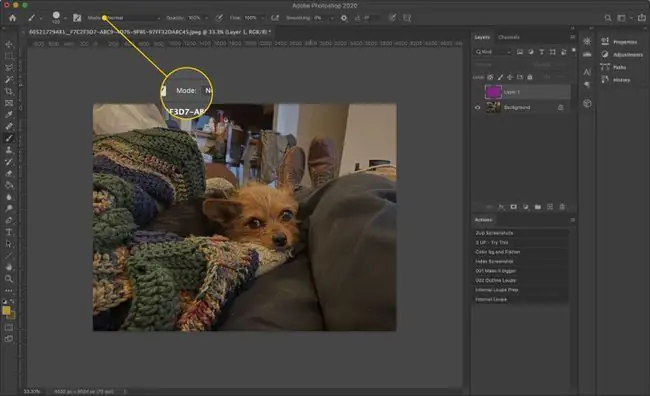
Aina za Njia za Kuchanganya katika Photoshop
Kabla ya kuanza kutumia modi za kuchanganya, unaweza kutaka kuwa na wazo la msingi la kile wanachofanya. Hapa kuna maneno ambayo yatakuwa muhimu katika kuelewa kile kila kichanganyaji hufanya:
- Rangi ya msingi: rangi ambayo tayari iko kwenye safu.
- Mchanganyiko wa rangi: ile unayotumia, k.m., kwa zana ya Brashi.
- Rangi ya matokeo: matokeo ya mwisho baada ya hali ya uchanganyaji kumaliza kufanya kazi kwenye msingi na rangi mchanganyiko.
Kama mfano rahisi, ikiwa una kikombe cha maji kilicho na rangi ya bluu ya chakula (rangi ya msingi) na kuongeza matone machache ya rangi ya njano ya chakula (rangi ya mchanganyiko), rangi ya matokeo (kutoka kwa kuchanganya pamoja) ni kijani.
Njia za kuchanganya za Photoshop, hata hivyo, hufanya zaidi ya kuchanganya rangi pamoja. Hizi hapa ni aina zote na wanachofanya.
Si zana zote zinazoweza kutumia chaguo sawa za uchanganyaji. Hii ni orodha kamili ya chaguzi zote zinazopatikana. Kulingana na kasi ya biti ya picha yako, unaweza pia kupoteza ufikiaji wa aina fulani za mseto. Njia za kuchanganya zinaweza pia kuwa tofauti kulingana na kama unazitumia kwenye tabaka au zana.
Kawaida
Kikundi cha Kawaida cha modi za kuchanganya ni kikundi chaguo-msingi. Rangi ya matokeo daima itakuwa rangi ya mchanganyiko, rangi ya msingi, au zote mbili, bila kuchanganywa.
- Kawaida: Rangi ya matokeo ni sawa na rangi ya mseto. Hali ya kawaida ni chaguo-msingi ambayo haibadilishi chochote; ukitumia kijani na zana ya Brashi, pikseli zitakuwa kijani.
- Tenganisha: Photoshop huchagua bila mpangilio rangi ya kila pikseli kulingana na uwazi wa safu. Kwa mfano, ukipiga mswaki wa manjano kwenye samawati kwa 50% ya kutoweka, nusu ya pikseli itakuwa ya manjano, na nusu itakuwa samawati.
- Nyuma: Zana yako itaathiri tu pikseli zenye uwazi (yaani, "tupu").
- Wazi: Zana yako itafanya pikseli inazorekebisha ziwe na uwazi.
Weka giza
Kikundi cha Giza kila wakati husababisha rangi nyeusi kuliko ulivyoanza nazo. Kwa kawaida, hakuna kati ya modi hizi za kuchanganya huathiri nyeusi kwenye msingi au mchanganyiko wa rangi au tabaka.
- Giza: Photoshop hubadilisha pikseli zozote katika rangi ya msingi na yoyote katika rangi iliyochanganywa ambayo ni nyeusi zaidi. Matokeo yake ni mchanganyiko wa hizo mbili.
- Zidisha: Huzidisha thamani za RGB za rangi ya msingi na rangi ya mseto kisha hugawanya na 255 ili kutoa rangi ya matokeo. Kwa mfano, nyekundu tupu (RGB 255, 0, 0) na 50% ya kijivu (RGB 128, 128, 128) husababisha rangi nyekundu iliyokolea yenye thamani 128, 0, 0.
- Kuchoma kwa Rangi: Photoshop huongeza utofautishaji kati ya msingi na rangi mchanganyiko ili kufanya msingi uwe mweusi.
- Linear Burn: Photoshop hupunguza mwangaza ili kufanya rangi ya msingi iwe nyeusi.
- Rangi Nyeusi: Photoshop huonyesha thamani nyeusi zaidi kati ya rangi msingi na mseto bila rangi tofauti ya matokeo.
Nyesha
Njia katika kundi la Nuru ni kinyume cha zile za kundi la Giza. Kwa kawaida haziathiri nyeupe kwenye msingi au kuchanganya rangi au tabaka, na kila wakati huunda ubao mwepesi zaidi.
- Weka: Ing'arisha ni kinyume cha Giza: Rangi ya matokeo ni nyepesi zaidi ya besi au mseto.
- Skrini: Skrini ni kinyume cha Kuzidisha. Badala ya kupata bidhaa ya msingi na rangi mchanganyiko, Skrini huzidisha kinyume chake na kugawanya kwa 255. Rangi ya matokeo ni kinyume cha jibu hilo. Kwa hivyo kwa kutumia mfano nyekundu na 50% wa kijivu kutoka juu, Skrini inazidisha 0, 255, 255 kwa 128, 128, 128 na kugawanya na 255 ili kupata thamani ya 0, 128, 128. Rangi ya matokeo ni kinyume, kusoma kwa mwanga. yenye thamani ya 255, 128, 128.
- Doji ya Rangi: Photoshop hupunguza utofautishaji kati ya msingi na rangi mchanganyiko ili kurahisisha msingi. Color Dodge ni kinyume cha Color Burn.
- Linear Dodge (Ongeza): Photoshop huongeza thamani za msingi na kuchanganya rangi pamoja.
- Rangi Nyepesi: Photoshop huonyesha thamani nyepesi kati ya msingi na rangi mseto bila rangi tofauti ya matokeo. Rangi Nyepesi ni kinyume cha Rangi Nyeusi zaidi.
Tofauti
Kikundi cha Tofauti hubadilisha na kuongeza thamani za utofautishaji kati ya rangi msingi na mseto kwa kutibu rangi mseto kama chanzo cha mwanga. Michakato kwa ujumla ni michanganyiko ya aina za uchanganyaji za Giza na Nuru. Njia hizi za kuchanganya huondoa maeneo ya 50% ya kijivu.
- Uwekeleaji: Photoshop hutumia Skrini kwenye maeneo mepesi ya rangi ya msingi na Kuzidisha sehemu nyeusi.
- Mwangaza Laini: Mwangaza laini hutumika Mwangaza ikiwa rangi ya mseto ni nyepesi kuliko 50% ya kijivu; itatumia Nyeusi ikiwa rangi ya mchanganyiko ni nyeusi zaidi.
- Nuru Ngumu: Matokeo yatakuwa Skrini kwa thamani ya mchanganyiko wa rangi angavu na Kuzidisha kwa moja nyeusi zaidi.
- Mwangaza Uangavu: Photoshop hurekebisha utofautishaji wa rangi ya msingi (yaani, Color Burn au Color Dodge) kulingana na kama rangi ya mchanganyiko ni nyepesi au nyeusi kuliko 50% ya kijivu.
- Mwangaza wa Mstari: Mwangaza wa Mstari hufanya Uchomaji wa Mstari au Doji ya Linear (Ongeza) kutegemea ikiwa rangi ya mseto ni nyepesi au nyeusi kuliko 50% ya kijivu.
- Mwangaza wa Bani: Ikiwa rangi ya mseto ni nyepesi kuliko 50% ya kijivu, Photoshop itachukua nafasi ya pikseli nyeusi. Mchanganyiko wa rangi nyeusi husababisha Photoshop kuchukua nafasi ya pikseli nyepesi.
- Mchanganyiko Mgumu: Mchanganyiko Mgumu ni hali ya uchanganyaji uliokithiri ambayo huongeza thamani za RGB za msingi na rangi mseto. Kwa kila thamani, ikiwa jumla ni 255 au zaidi, inakuwa 255. Jumla ya chini ya 255 raundi hadi 0. Matokeo ya rangi yatakuwa mojawapo ya yafuatayo: nyeupe, nyeusi, nyekundu, kijani, bluu, njano, magenta, au samawati.
Linganishi
Njia za kuchanganya katika Kikundi Linganishi huzingatia tofauti kati ya rangi msingi na mseto.
- Tofauti: Rangi ya matokeo ni tofauti kati ya thamani za msingi na rangi mseto. Huondoa ile yenye mwanga mdogo kutoka kwenye ile angavu zaidi.
- Kutengwa: Kutengwa ni sawa na Difference, lakini rangi za matokeo zina utofautishaji mdogo kuliko zile zinazoundwa na modi.
- Toa: Photoshop huondoa rangi ya mseto kutoka kwa rangi ya msingi, na thamani hasi zikiwa zimezungushwa hadi sufuri.
- Gawanya: Photoshop hugawanya rangi ya msingi kwa rangi ya mseto.
Rangi
Njia za kuchanganya katika Kikundi cha Rangi huchanganya sifa tofauti za msingi na rangi zinazochanganya (yaani: hue, uenezi na mwangaza) ili kuunda rangi za matokeo.
- Hue: Rangi ya matokeo ina rangi ya mchanganyiko na mwangaza wa rangi ya msingi na kueneza.
- Kueneza: Matokeo yake yana kujaa kwa rangi iliyochanganywa na mwangaza na rangi ya msingi.
- Rangi: Rangi ya matokeo ina rangi ya mchanganyiko wa rangi na uenezi na ung'avu wa msingi.
- Mwangaza: Matokeo yake yana ung'avu wa rangi ya mchanganyiko na rangi ya msingi na kueneza.
Matumizi ya Njia za Kuchanganya Photoshop
Kwa kuwa sasa unajua hali za kuchanganya ziko na zinafanya nini, haya hapa ni baadhi ya mapendekezo ya jinsi unavyoweza kuzitumia.
- Yeyusha: Tumia na zana ya Brashi kuunda madoido kama chaki kwenye usuli thabiti.
- Mchanganyiko Mgumu: Hutumika kuunda mtindo mmoja wa sanaa ya pop.
- Tofauti: Tumia modi katika kikundi cha Ulinganuzi ili kurekebisha kwa haraka picha zilizozidi au ambazo hazijafichuliwa.
- Futa: Tumia hii kutengeneza madoido ya stencil kwa urahisi kwa kutengeneza maumbo yenye uwazi.
- Skrini: Hali hii ya kuchanganya ni nzuri kwa kuchanganya picha au kuongeza maumbo. Kwa mfano, unaweza Kuchuja picha ya ukungu kwenye picha ya jiji ili kuunda hali tofauti.






